Comment activer le Click and Collect dans votre boutique WooCommerce
Publié: 2023-10-29Dans ce guide, nous vous guiderons à travers les étapes pour activer la fonctionnalité « Click and Collect » dans votre boutique WooCommerce.Cet ajout améliore non seulement l'expérience d'achat de vos clients, mais augmente également l'efficacité et la rentabilité de votre magasin.Avec le click and collect, vous offrez à vos clients la commodité de commander en ligne et de récupérer leurs achats dans votre magasin physique.
Qu’est-ce que le Click and Collect ?
Click and Collect, également connu sous le nom de « Buy Online, Pick Up In Store » (BOPIS), est une méthode de traitement des commandes au détail qui comble le fossé entre les achats en ligne et les achats en magasin. Il permet aux clients de parcourir et d'acheter des produits sur votre site Web de commerce électronique, puis de sélectionner un lieu de retrait pratique dans vos magasins physiques. Cette fonctionnalité a acquis une immense popularité en raison de sa commodité et de son gain de temps.
Pourquoi implémenter le Click and Collect dans votre boutique WooCommerce ?
Confort client amélioré
L'activation du clic et de la collecte dans votre boutique WooCommerce offre à vos clients une expérience d'achat pratique. Ils peuvent faire leurs achats dans le confort de leur foyer ou en déplacement et récupérer leurs commandes à l'heure qui leur convient.
Frais d'expédition réduits
En proposant le click and collect, vous pouvez réduire considérablement les frais de port. Les clients qui optent pour le retrait en magasin n'auront pas besoin d'expédition, ce qui réduit vos frais généraux et augmente vos marges bénéficiaires.
Livraison plus rapide
Le Click and Collect garantit une livraison plus rapide, car les clients peuvent récupérer leurs commandes dès qu'elles sont prêtes, éliminant ainsi l'attente associée aux méthodes d'expédition traditionnelles.
Augmentation du trafic piétonnier
La mise en œuvre du Click and Collect peut également augmenter le trafic vers vos magasins physiques. Lorsque les clients visitent votre magasin pour récupérer leur commande, ils peuvent effectuer des achats supplémentaires, augmentant ainsi vos ventes.
Comment activer le Click and Collect dans WooCommerce
L'activation du Click and Collect dans votre boutique WooCommerce implique une série d'étapes. Suivez ces directives pour garantir une configuration transparente :
Étape 1. Ajoutez une méthode d'expédition flexible à votre zone d'expédition WooCommerce
Étape 2. Configurez la méthode d'expédition Click and Collect WooCommerce
Étape 3. Permettez à vos clients de choisir la date de collecte
Étape 4. Configurez le sélecteur de date de livraison
Dans ce didacticiel, je vais vous montrer comment ajouter une option Click and Collect à votre boutique WooCommerce en utilisant la version gratuite du plugin Flexible Shipping au lieu de l'option de ramassage local par défaut. Pourquoi? L'option Local Pickup est disponible dans WooCommerce sans qu'il soit nécessaire d'installer de plugins, mais en elle-même, elle est assez archaïque et insuffisante pour les boutiques en ligne modernes.
En choisissant le plugin gratuit Flexible Shipping, vous pouvez ajouter une méthode d'expédition tout aussi fonctionnelle avec des éléments supplémentaires qui amélioreront l'expérience utilisateur de votre boutique WooCommerce.
- ajouter une description au mode d'expédition
- ajouter des liens vers la description de votre méthode d'expédition
De cette façon, votre méthode click and collect au lieu de ressembler à ceci :
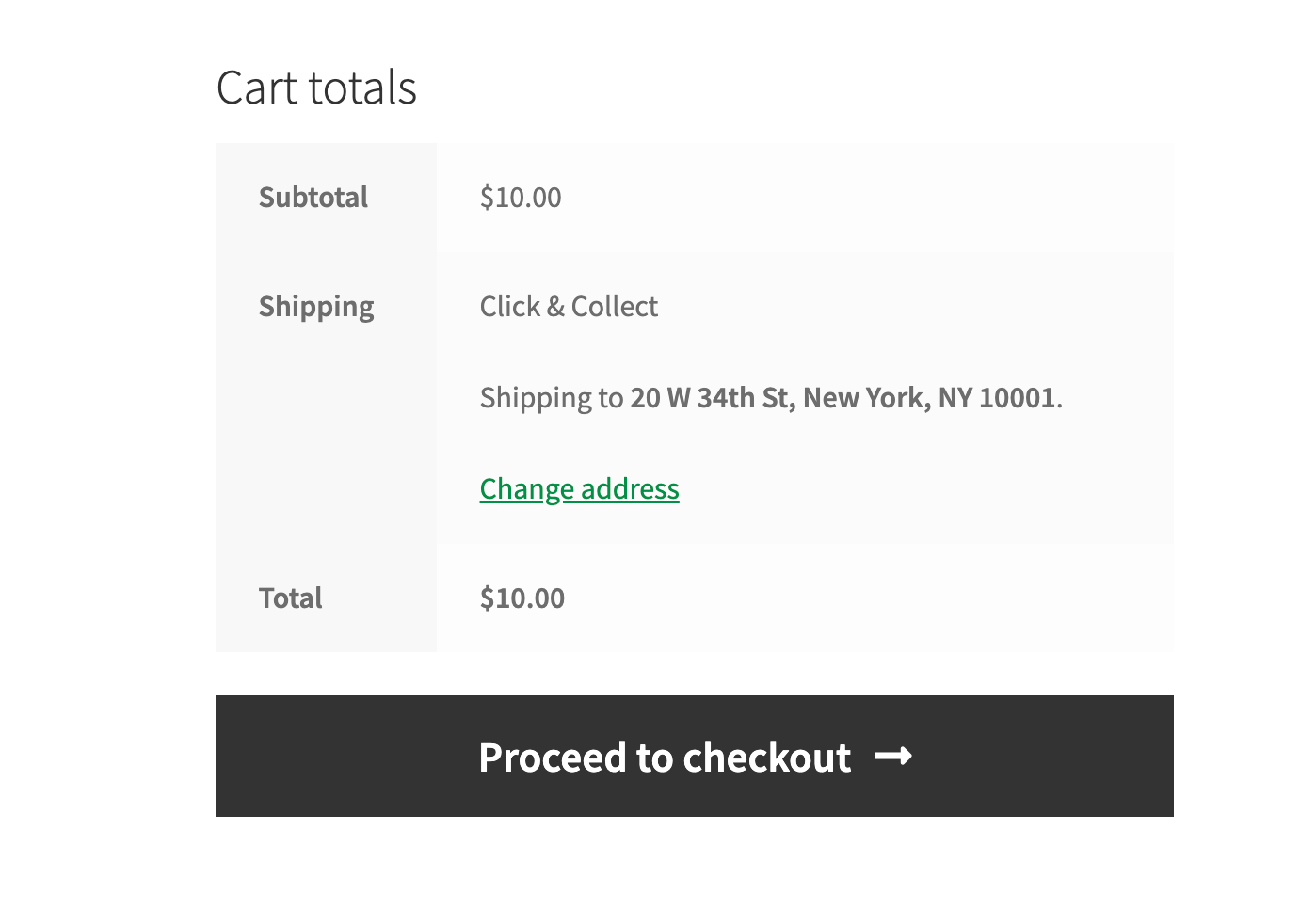
Cela peut être beaucoup plus convivial :
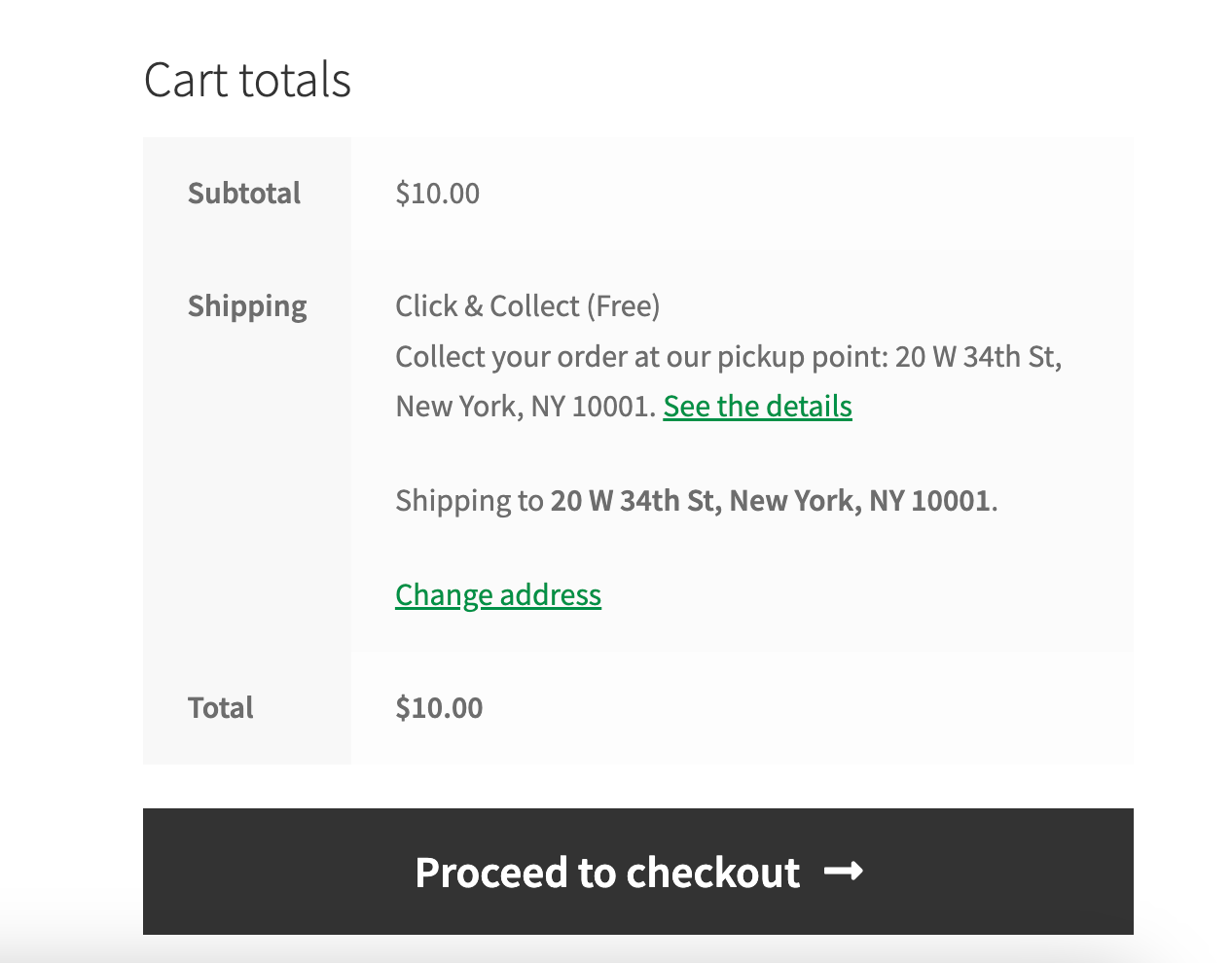
La possibilité d'ajouter une description au mode d'expédition vous permettra de fournir aux clients des informations de base sur le mode d'expédition. Le support de liens dans la description vous permettra de rediriger le client vers une Landing Page dédiée, où vous expliquerez les avantages du mode d'expédition avec tous les détails. De cette façon, vous dissiperez les doutes du client potentiel et réduisez les risques d’abandon du panier sur le dernier élément très important : l’expédition.
Expédition flexible WooCommerce
Le meilleur tarif d’expédition de table pour WooCommerce. Période. Créez des règles d'expédition basées sur le poids, le total des commandes ou le nombre d'articles.
Télécharger gratuitement ou Allez sur WordPress.orgFlexible Shipping est un plugin d'expédition à tarif fixe très populaire avec plus de 229 765 magasins l'utilisant quotidiennement . Dans la version gratuite, vous pouvez définir les tarifs d'expédition en fonction du prix et du poids. Cela vous donne également la possibilité d’ajuster la livraison gratuite pour vos clients.
Il est maintenant temps de configurer votre option d'expédition Click and Collect dans votre boutique WooCommerce.
Étape 1. Ajoutez une méthode d'expédition flexible à votre zone d'expédition WooCommerce
Avec le plugin Flexible Shipping PRO installé et activé, vous pouvez passer à la première étape, en ajoutant une méthode d'expédition dans WooCommerce. Accédez à WooCommerce → Paramètres → Expédition . Là, modifiez la zone d'expédition dans laquelle vous souhaitez libérer la barre d'expédition. Ensuite, cliquez sur le bouton Ajouter un mode d'expédition .
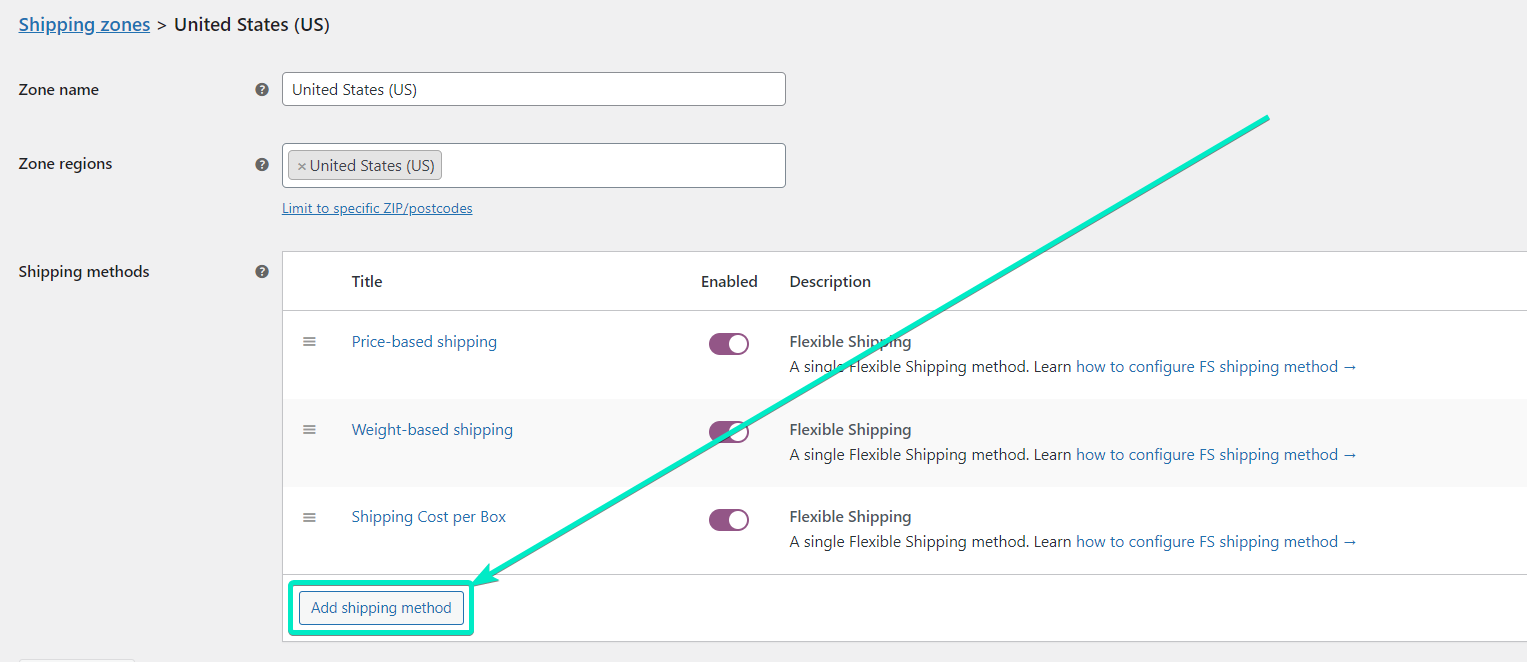
Ensuite, sélectionnez le type de votre mode d'expédition. Choisissez l’expédition flexible.
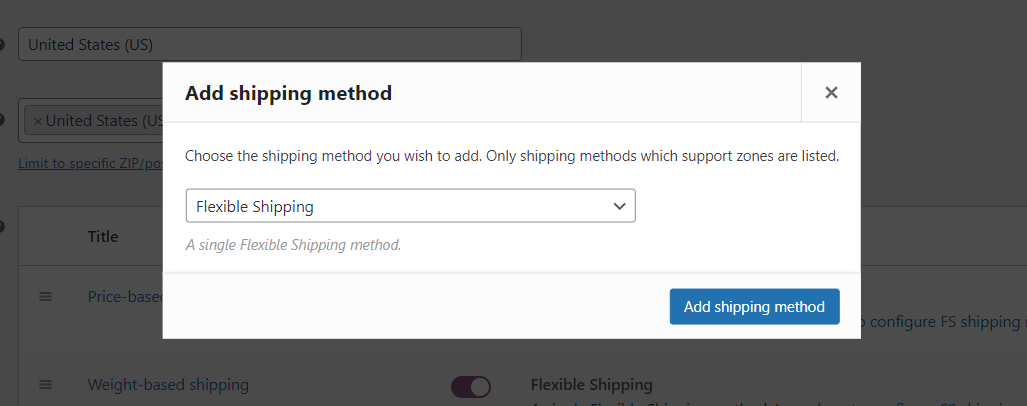
Après avoir ajouté la , il est temps de .
Étape 2. Configurez la méthode d'expédition Click and Collect WooCommerce
Disposant de la méthode d'expédition flexible, vous pouvez procéder à sa configuration.
Tout d’abord, accédez aux paramètres principaux de la méthode et remplissez les champs Titre de la méthode et Description.

Dans letitre de la méthode, ajoutez le nom de votre méthode d'expédition.
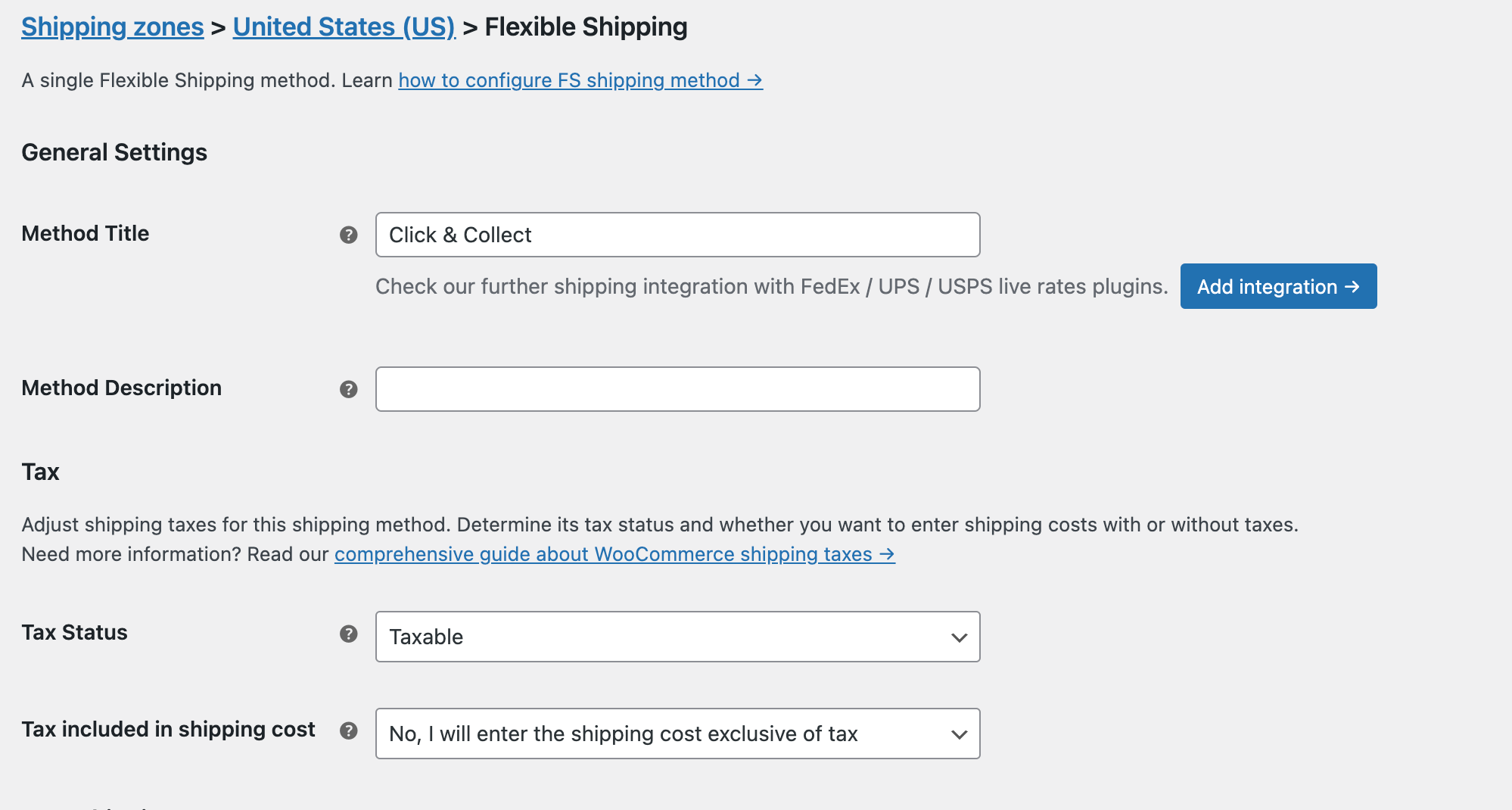
Dans ladescription de la méthode , ajoutez votre description avec des informations de base sur la méthode d'expédition.Le champ de description prend en charge les balises HTML, vous pouvez donc ajouter le lien d'aperçu détaillé de la liste de prix à l'aide des balises <a></a>.
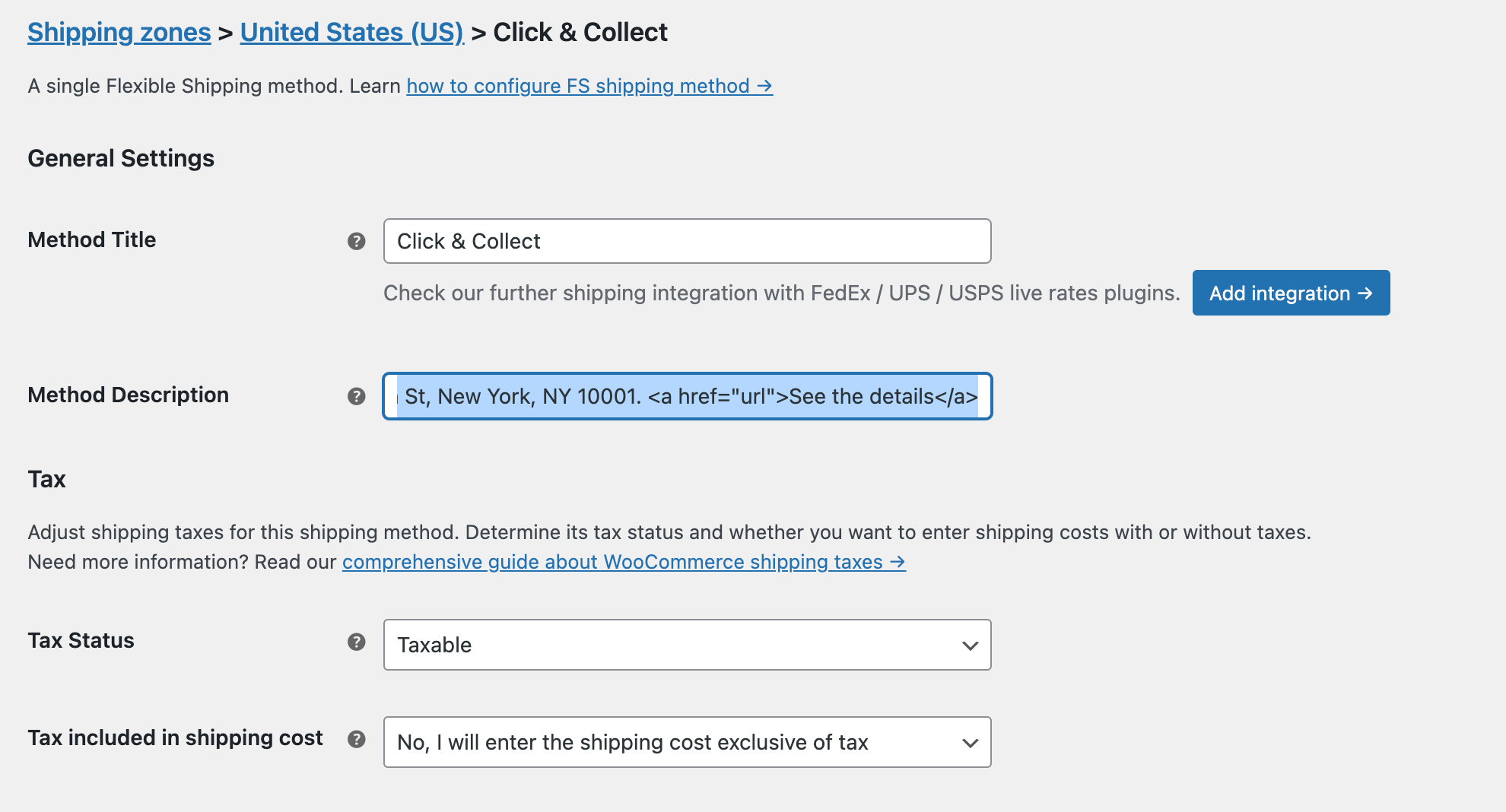
Après cette configuration, accédez auxrègles de calcul des frais d'expédition et définissez le coût de l'option Click and Collect.Dans la plupart des cas, cette option est gratuite, mais vous pouvez sélectionner ici les frais de port en fonction du poids ou du coût de la commande. Le Click and Collect gratuit devrait ressembler à ceci :
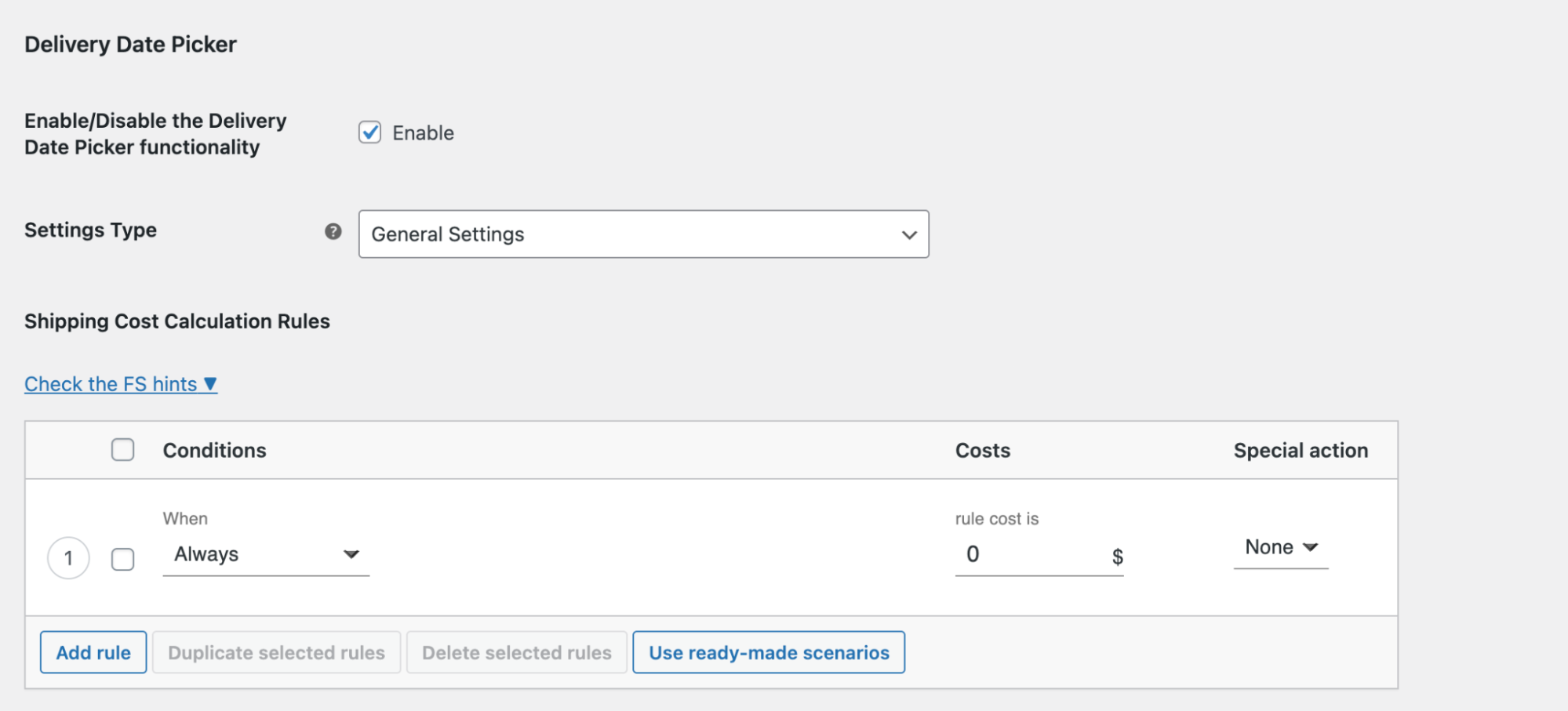
Une fois la configuration terminée, assurez-vous de sauvegarder vos modifications.
Étape 3. Permettez à vos clients de choisir la date de collecte
Si vous souhaitez améliorer davantage l'expérience utilisateur de votre méthode Click and Collect, c'est une bonne idée d'ajouter une option pour sélectionner la date de retrait de la commande. Vous pouvez y parvenir très facilement en utilisant le module complémentaire du plugin Flexible Shipping, le sélecteur de date de livraison WooCommerce.
Sélecteur de date de livraison WooCommerce
Laissez vos clients choisir une date de livraison qui leur convient pour les produits commandés et faites dépendre les frais d’expédition de la date qu’ils choisissent.
Ajouter au panier ou Afficher les détailsTout d’abord, assurez-vous que le plugin Delivery Date Picker est installé et actif.
Ensuite, modifiez votre méthode Click and Collect que vous avez configurée précédemment et activez la fonctionnalité de sélecteur de date de livraison.
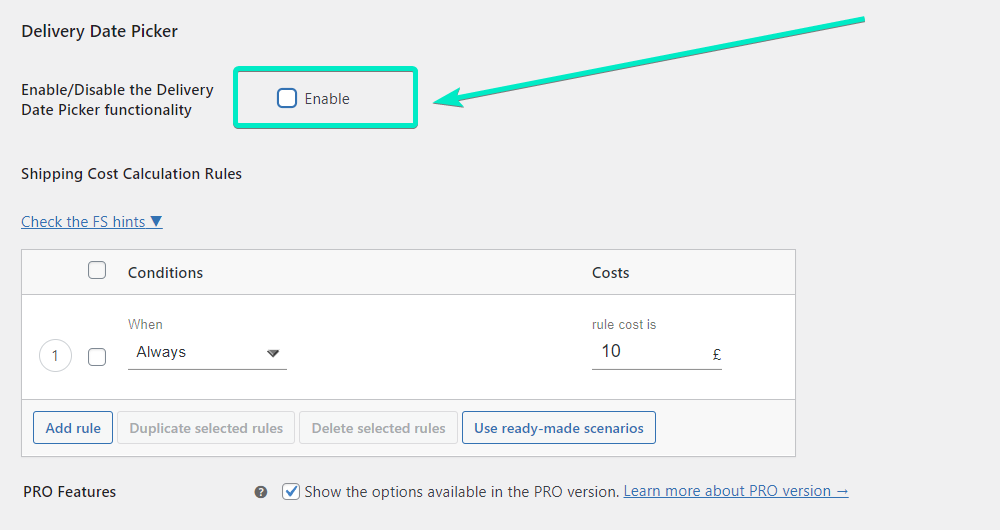
De cette façon, vous ajouterez la possibilité de sélectionner une date de ramassage pour ce mode d'expédition particulier.
Enregistrez les modifications et procédez à la configuration du plugin. Pour ce faire, utilisez le lien dans les paramètres d'expédition.
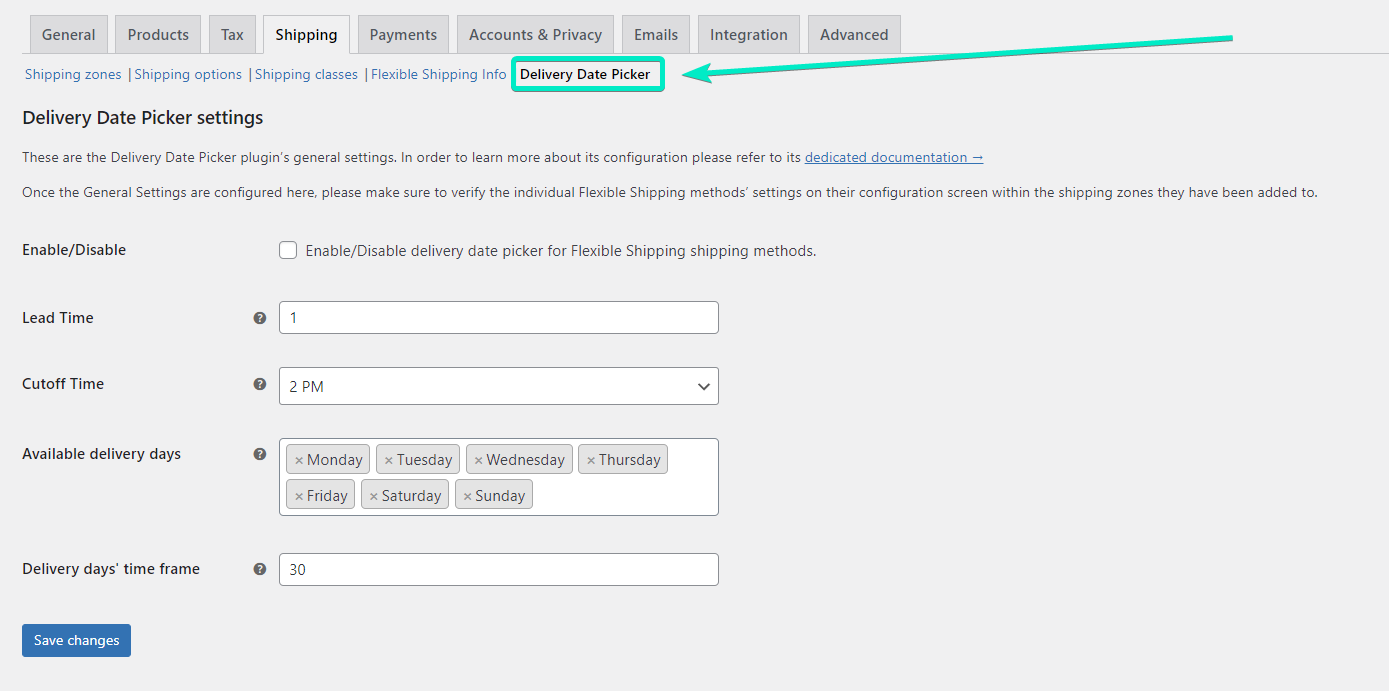
La configuration du plugin est très simple.
Étape 4. Configurez le sélecteur de date de livraison
WooCommerce Delivery Date Picker vous permet d’ajuster les jours disponibles dans le calendrier. Vous pouvezdéterminer le nombre de jours nécessaires à la préparation d'une commande pour expédition dans le champ Délai.Le calendrier aura la date de livraison disponible la plus proche décalée du nombre de jours saisi ici. Cela signifie que si le délai de livraison est fixé à 2 et que le client passe une commande le lundi, la première date de livraison disponible à choisir sera le mercredi.
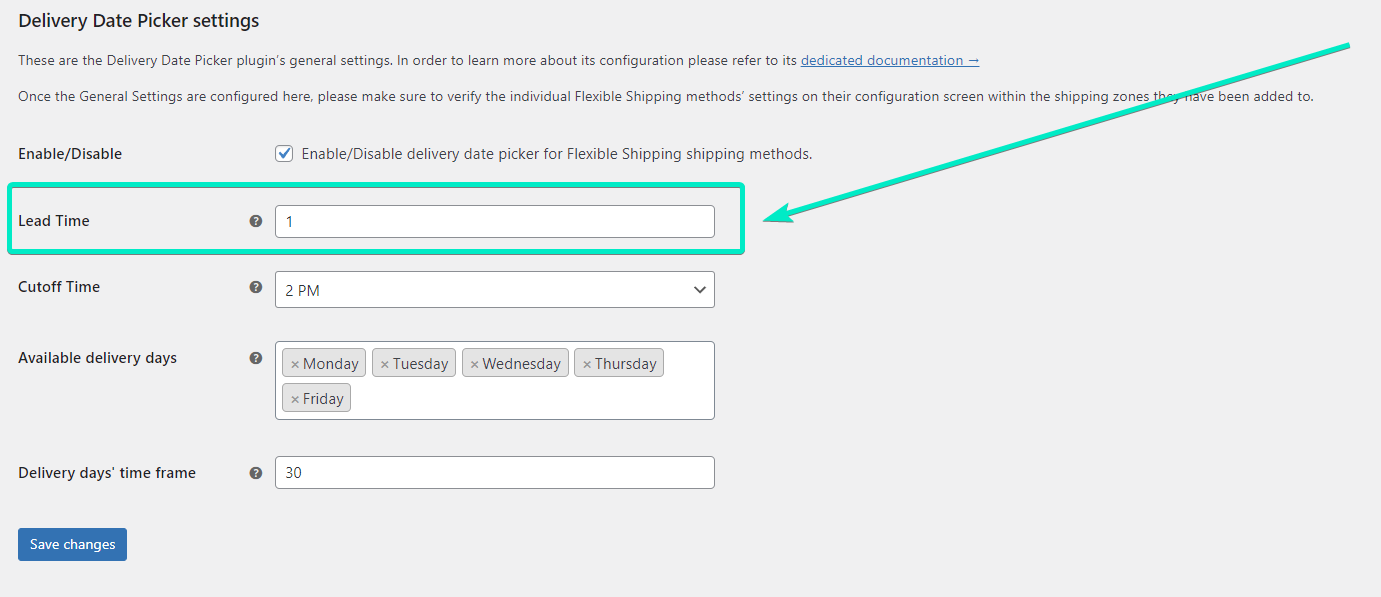
Si vous avez des heures spécifiques dans votre magasin lorsque vous expédiez des commandes, vous pouvez également utiliser l'heure limite . Dans le champ Heure limite, vous pouvez sélectionner l'heure après laquelle la date de préparation de l'envoi sera fixée au lendemain. Ce paramètre est connecté au délai de livraison, donc si l'heure limite est définie sur 13 heures, le délai de livraison sur 1 et que le client passe une commande aujourd'hui à 14 heures, la date de livraison la plus proche disponible pour choisir sera reportée à après-demain.
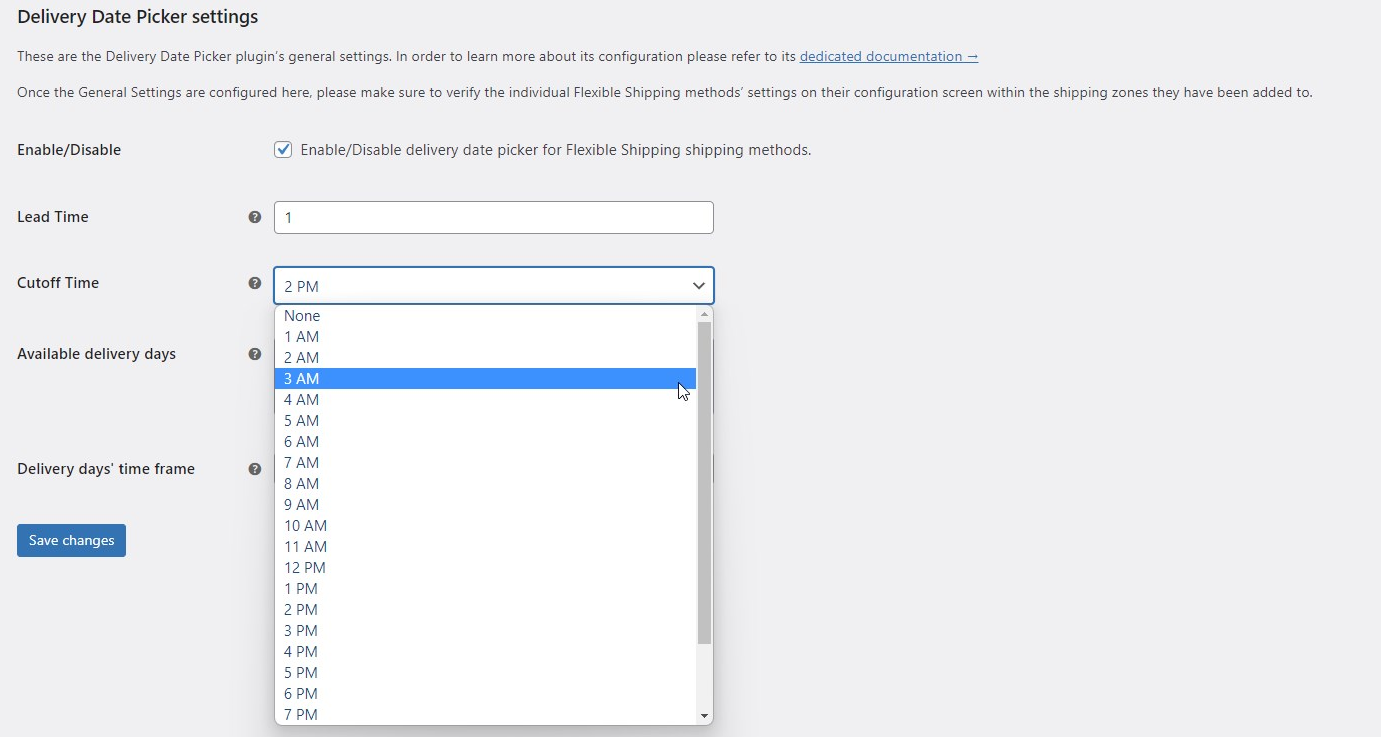
Un autre paramètre très utile est la possibilité de sélectionner les jours de la semaine qui doivent être disponibles pour le client lors du choix d'une date de livraison. Cela signifie que vous pouvez définir uniquement certains jours comme étant disponibles pour l'expédition. La configuration la plus courante consiste cependant à définir les week-ends comme jours de non-livraison . Vous pouvez le faire en les décochant dans le champ Jours de livraison disponibles.
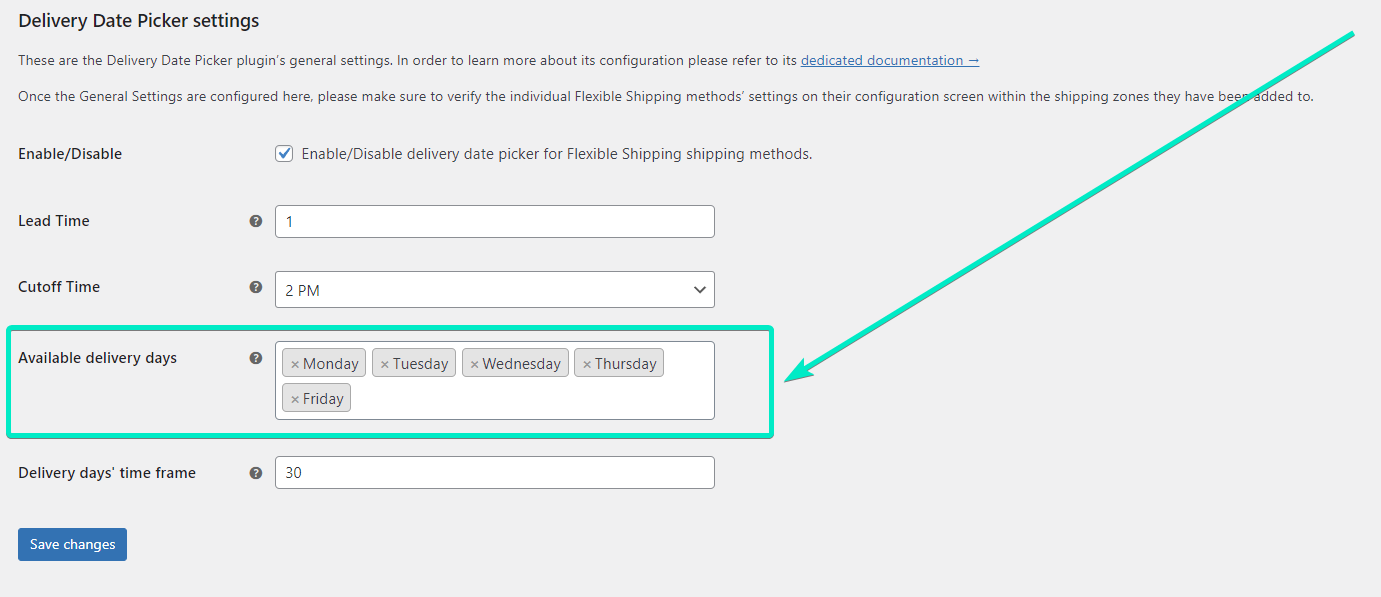
La dernière option dans les paramètres du plugin WooCommerce Delivery Date est le délai des jours de livraison qui vous permet de limiter le nombre de jours de livraison disponibles que votre client peut choisir dans le calendrier . De cette façon, vous ne recevrez pas de commandes avec une date de livraison trop éloignée.
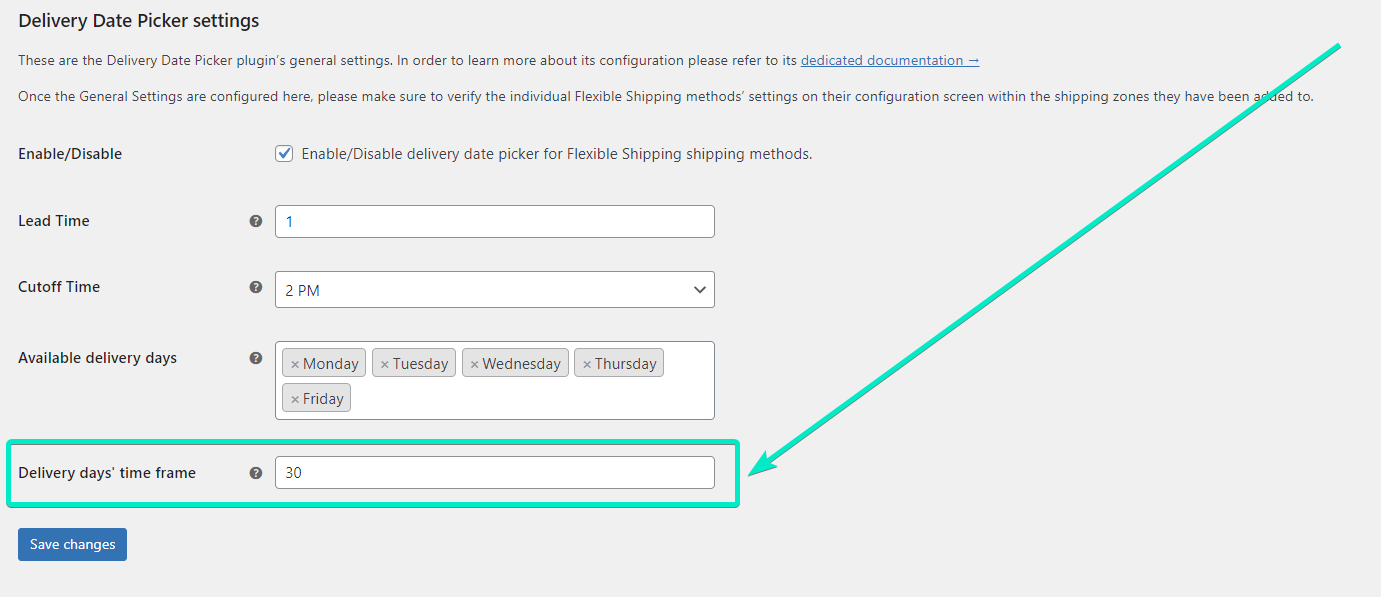
Après avoir configuré le sélecteur de date d'expédition et de livraison flexible, votre méthode Click and Collect est non seulement ajoutée à votre boutique WooCommerce, mais également optimisée pour améliorer au mieux l'expérience utilisateur de votre boutique.
Résumé
L'activation du clic et de la collecte dans votre boutique WooCommerce peut améliorer considérablement l'expérience d'achat de vos clients tout en augmentant l'efficacité et la rentabilité de votre boutique. En suivant les étapes décrites dans ce guide, vous pouvez mettre en œuvre avec succès cette fonctionnalité avec une expérience utilisateur élevée.
Alors, faites le grand saut et proposez le Click and Collect dès aujourd’hui pour garder une longueur d’avance sur la concurrence et répondre aux besoins évolutifs de vos clients.
